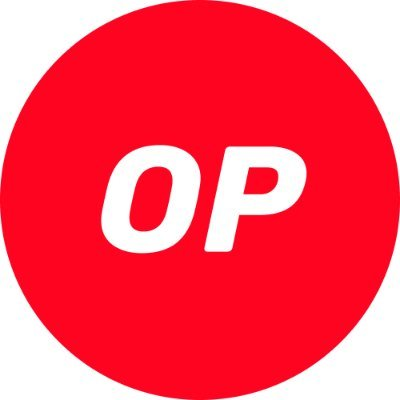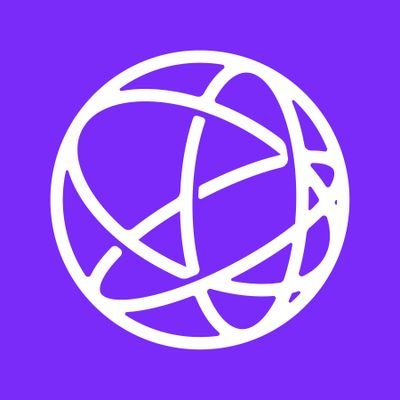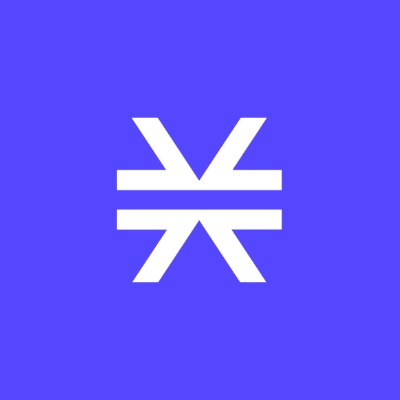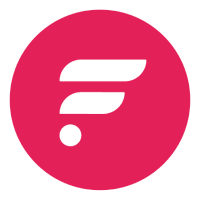电脑主机CPU与显卡功耗管理,降低能耗延长硬件寿命实用技巧
时间:2025-07-08 | 作者: | 阅读:0要降低显卡和cpu功耗并延长使用寿命,可采取以下措施:1. 显卡功耗墙调整:使用msi afterburner或radeon software降低显卡功耗限制,减少能耗与发热;2. cpu节能模式设置:切换windows电源计划至“节能”或“平衡”,并在bios中开启c-states、eist/cool'n'quiet、p-state协调等节能功能;3. 关闭后台占用程序:通过任务管理器排查高负载进程并结束非必要程序;4. 合理散热与环境控制:保持机箱清洁、优化风道布局,并通过温控软件监控温度以避免因过热导致的额外功耗。这些方法操作简便,能有效提升能效并延缓硬件老化。

显卡和CPU作为电脑主机里最耗电的两个部件,功耗管理直接影响着能耗、发热以及整体硬件寿命。如果你希望降低它们的功耗,同时延长使用时间,其实有几种比较实用又不复杂的办法。

显卡功耗墙调整:控制能耗的同时减少发热量
现在很多显卡都支持通过软件调节“功耗墙”,也就是限制显卡的最大功耗。比如NVIDIA的MSI Afterburner或者AMD的Radeon Software都可以做到这一点。适当调低功耗墙,不仅能减少电能消耗,还能让显卡运行温度更低,从而减轻风扇负担,延缓老化。
- 如果你是NVIDIA用户,可以用Afterburner将Power Limit滑块往左拖动,比如从100%降到80%左右
- AMD用户可以进入Radeon设置里的Power菜单,手动降低TGP(总图形功耗)
- 调整后建议跑个3DMark或游戏测试稳定性,避免出现掉帧或崩溃
这个方法尤其适合那些对性能要求不高,但更在意静音和温度的用户。

CPU节能模式与电源计划设置:日常使用更省电
Windows系统自带的电源管理功能其实已经很强大了,只是很多人没去注意。在控制面板或系统设置中切换到“节能”或“平衡”模式,可以让CPU在空闲时自动降频,减少不必要的功耗。
另外还可以深入BIOS/UEFI设置,开启一些高级节能选项:

- C-states:允许CPU在空闲时进入深度睡眠状态
- EIST(Enhanced Intel SpeedStep Technology) 或 Cool'n'Quiet(AMD):根据负载动态调整频率和电压
- P-State协调:优化多核调度,提高效率
这些设置不一定每个主板都有,但如果有并且支持的话,建议打开。
关闭后台占用程序:减少非必要负载
很多程序会在后台悄悄占用GPU或CPU资源,比如浏览器开太多标签页、视频播放器、甚至某些杀毒软件。任务管理器是排查这个问题的好工具,你可以按CPU或GPU列排序,看看哪些进程占用了较多资源。
- 按下【Ctrl】+【Shift】+【Esc】直接打开任务管理器
- 点击“性能”标签,查看实时使用的百分比
- 找出异常高占用的程序,右键选择结束任务
特别是当你不在玩游戏或渲染的时候,保持GPU使用率在5%以下是比较理想的。
合理散热与环境控制:间接影响功耗和寿命
虽然这不是直接调整功耗的方法,但良好的散热环境可以避免硬件因为过热而被迫降频或增加电压来维持稳定,反而会增加功耗。确保机箱内部通风良好,定期清理灰尘,尤其是显卡和CPU散热器上的积灰。
- 保持机箱前后风道畅通,风扇布局合理
- 使用温控软件监控核心温度,比如HWMonitor或GPU-Z
- 如果温度长期偏高,可以考虑更换更好的硅脂或加装额外风扇
基本上就这些方法了,操作起来不算复杂,但确实能起到一定效果。
福利游戏
相关文章
更多-

- 微星主机硬盘坏道检测与修复软件使用详解
- 时间:2025-07-08
-

- Gemini如何处理气候数据 Gemini环境变化预测模型
- 时间:2025-07-08
-
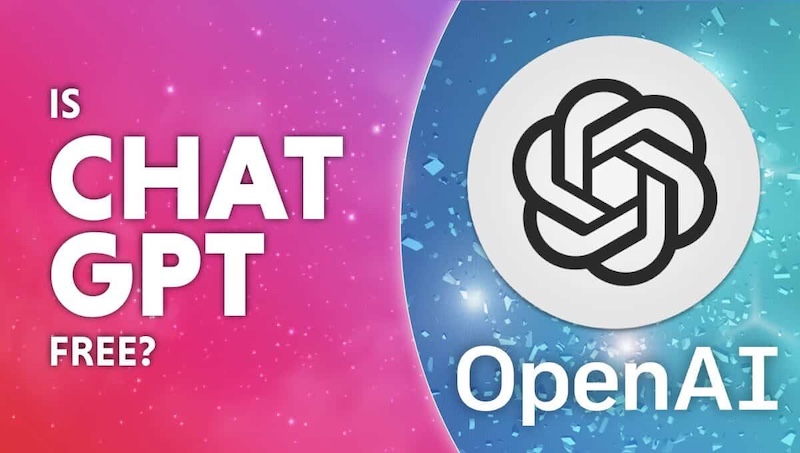
- ChatGPT如何优化新闻采编 ChatGPT事实核查与写作
- 时间:2025-07-08
-

- Perplexity AI如何实现考古发现 Perplexity AI文物年代鉴定
- 时间:2025-07-08
-
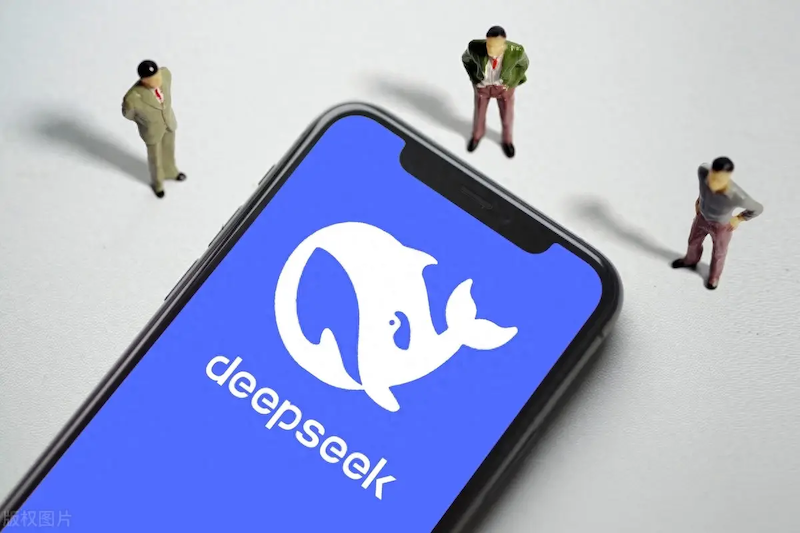
- DeepSeek如何实现模型安全 DeepSeek防逆向工程保护
- 时间:2025-07-08
-

- Gemini如何接入智能制造 Gemini工艺优化决策系统
- 时间:2025-07-08
-

- ChatGPT如何生成技术文档 ChatGPTAPI参考手册自动创建
- 时间:2025-07-08
-

- Perplexity AI如何实现专利布局 Perplexity AI技术路线规划
- 时间:2025-07-08
大家都在玩
大家都在看
更多-

- 波场杠杆与原理图解
- 时间:2025-07-08
-

- 新势力周交付量出炉:问界销冠宝座差点被零跑推翻
- 时间:2025-07-08
-

- 女子学滑翔伞 起飞十几秒突然坠落 大树救一命
- 时间:2025-07-08
-

- XRP杠杆与原理图解
- 时间:2025-07-08
-
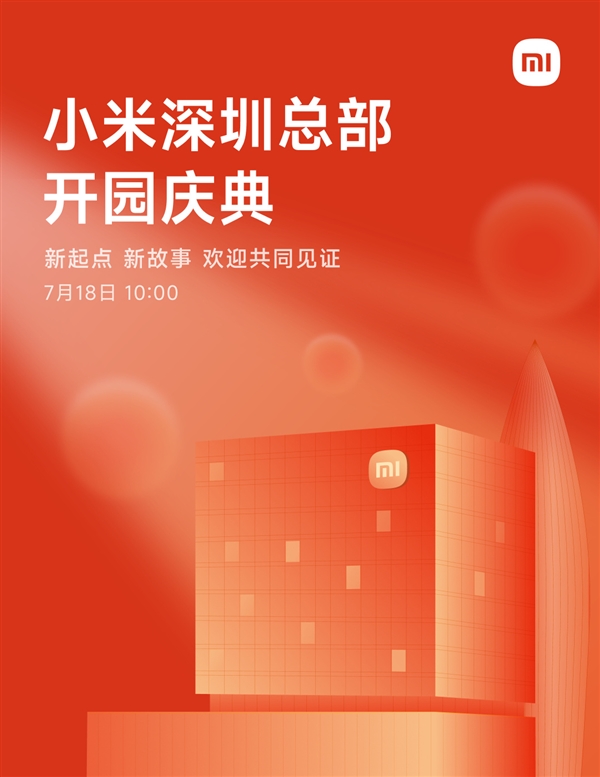
- 小米深圳总部7月18日举行开园仪式!楼下开设全球最大小米之家
- 时间:2025-07-08
-

- REDMI K90 Pro参数曝光:安排潜望长焦 看齐大哥小米Pro系列
- 时间:2025-07-08
-
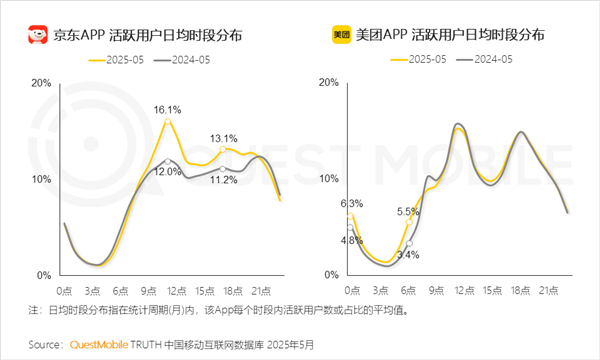
- 外卖三国杀:美团夜猫子多、京东抢午间档、淘宝靠全品类破圈
- 时间:2025-07-08
-

- Ripple反对SEC:罚款应限1000万,不超20亿
- 时间:2025-07-08